Diegimo „Windows 7“

- 1807
- 152
- Cecil Kreiger
Klausimas, kaip savarankiškai įdiegti „Windows 7“, yra vienas iš labiausiai paplitusių tinkle. Nors iš tikrųjų čia nėra nieko sudėtingo: „Windows 7“ diegimas yra kažkas, ką galima padaryti vieną kartą, naudojant instrukcijas ir ateityje, greičiausiai, diegimo klausimai neturėtų kilti - bus įmanoma nesikreipti į pagalbą pagalbos. Taigi šiame vadove išsamiai apsvarstysime „Windows 7“ diegimą kompiuteryje ar nešiojamame kompiuteryje. Iš anksto atkreipsiu dėmesį, kad jei turite firminį nešiojamąjį kompiuterį ar kompiuterį ir tiesiog norite jį grąžinti į būseną, kurioje ji buvo, tada vietoj jo galite tiesiog mesti jį į gamyklos nustatymus. Čia mes kalbėsime apie švarų „Windows 7“ diegimą kompiuteryje be operacinės sistemos arba su sena OS, kuri procese bus visiškai pašalinta. Valdymas yra visiškai tinkamas pradedantiesiems vartotojams.
Ko reikia norint įdiegti „Windows 7“
Norint įdiegti „Windows 7“, reikalingas operacinės sistemos paskirstymas - kompaktinis diskas su diegimo failais. Jei jau turite įkrovos laikiklį - puikus. Jei ne, tuomet galite jį sukurti patys. Čia pateiksiu tik keletą paprasčiausių būdų, jei dėl tam tikrų priežasčių jie netinkami, išsamus būdų, kaip sukurti įkrovos „flash“ pavarą ir įkelti diską, galite rasti šios svetainės skyriuje „Instrukcijos“. Norint padaryti įkrovos diską (arba USB „Flash Drive“), jums reikės ISO „Windows 7“ vaizdo.
Vienas iš greičiausių būdų, kaip padaryti įkrovos nešiklį, norint įdiegti „Windows 7“ - naudokite oficialų „Microsoft“ USB/DVD atsisiuntimo įrankį, kurį galima atsisiųsti iš nuorodos: https: // wwww.„Microsoft“.Com/ru-ru/download/windows-usb-dvd-download-Tool

Įkrovos „Flash Drive“ ir disko kūrimas USB/DVD atsisiuntimo įrankyje
Įkėlus ir įdiegę programą, keturi žingsniai atskiria jus nuo diegimo disko kūrimo: Pasirinkite ISO vaizdą su „Windows 7“ paskirstymo failais, nurodykite, ką juos įrašyti, laukite, kol programa baigs programą.
Dabar, kai turite, kur įdiegti „Windows 7“, pereikime prie kito veiksmo.
Įkėlimo iš „Flash Drive“ ar „Disk“ įrengimas BIOS
Pagal numatytuosius nustatymus didžioji dauguma kompiuterių yra įkeliami iš kietojo disko, tačiau norint diegti „Windows 7“, turėsime įkelti iš ankstesnio etapo „Flash Drive“ ar disko, sukurto ankstesniame etape. Norėdami tai padaryti, eikite į „Computer BIOS“, kuris paprastai atliekamas paspaudus DEL ar kitą mygtuką iškart po to, kai jis įjungtas, dar prieš „Windows Load“ pradžią. Priklausomai nuo versijos ir gamintojo BIOS, rakto raktą galima atskirti, tačiau paprastai tai yra DEL arba F2. Nuvykę į BIOS, turėsite rasti elementą, atsakingą už įkrovos užsakymą, kuris gali būti skirtingose vietose: Išplėstinė sąranka - įkrovos įrenginio prioritetas (įkėlimo prioritetas) arba pirmasis įkrovos įrenginys, antrasis įkrovos įrenginys (pirmasis įkėlimo įtaisas, antra, antra Įkėlimo įtaisas - pirmame elemente turite įdėti diską ar „flash“ diską).
Jei nežinote, kaip nustatyti krovinį iš dešiniojo laikiklio, tada perskaitykite instrukcijas, kaip sudėti krovinį iš „Flash Drive“ į BIOS (atidarykite naujame lange). DVD diskui tai daroma panašiai. Užpildę BIOS nustatymus, skirtus pakrauti iš „Flash Drive“ ar disko, išsaugokite nustatymus.
„Windows 7“ diegimo procesas
Kai kompiuteris perkrauna ankstesniame etape pagamintus BIOS parametrus, o atsisiuntimas iš „Windows 7“ diegimo laikmenos prasidės, juodame fone pamatysite užrašą Paspauskite bet kurį klavišą, kad atsisiųstumėte iš DVD disko arba panašaus turinio užrašas anglų kalba. Spustelėkite jį.

Kalbos pasirinkimas diegdami „Windows 7“
Po to trumpam bus atsisiųsti „Windows 7“ failai, tada pasirodys diegimo kalbos pasirinkimo langas. Pasirinkite liežuvį. Kitame etape turėsite nustatyti įvesties parametrus, laiko ir pinigų vienetų formatą bei pačios operacinės sistemos kalbą.
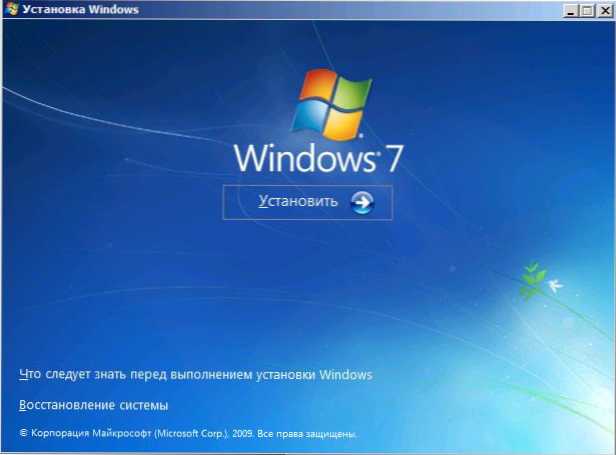
Įdiekite „Windows 7“
Pasirinkus sistemos kalbą, pasirodys šis ekranas, siūlantis įdiegti „Windows 7“. Iš to paties ekrano galite paleisti sistemos atkūrimą. Spustelėkite „Įdiegti“. Peržiūrėkite „Windows 7“ licencijos sąlygas, pažymėkite tašką, kad priimate licencijos sąlygas ir spustelėkite „Kitas“.
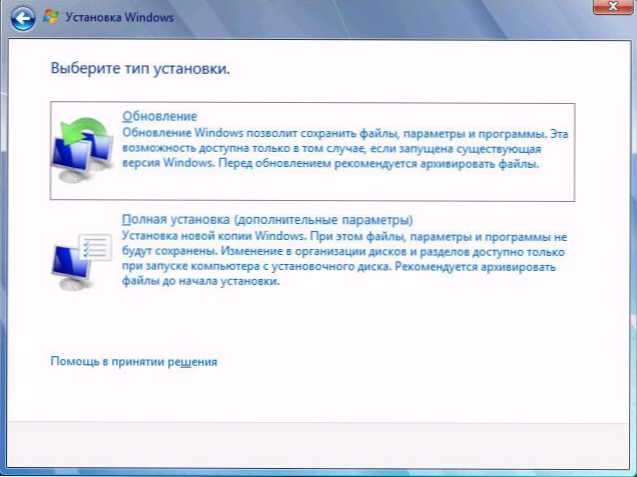
Pasirinkite diegimo „Windows 7“ tipą
Dabar turėsite pasirinkti „Windows 7“ diegimo tipą. Šiame vadove apsvarstysime švarų „Windows 7“ diegimą, neišsaugodami ankstesnės operacinės sistemos programų ir failų. Paprastai tai yra geriausias pasirinkimas, nes jis nepalieka įvairių „šiukšlių“ iš ankstesnio diegimo. Spustelėkite „Užbaigti diegimą (papildomi parametrai).
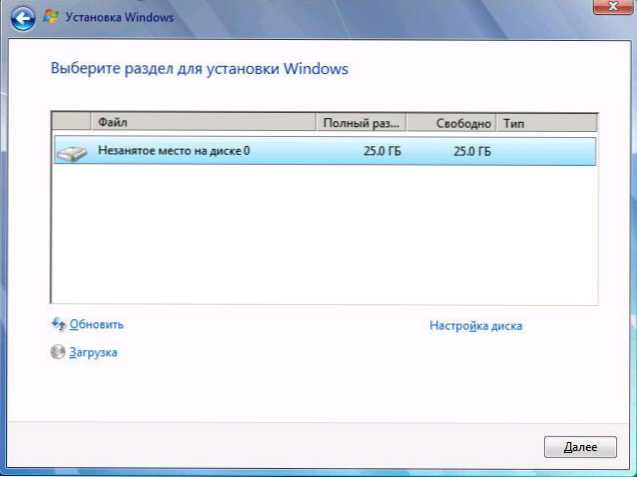
Pasirinkite diską ar skyrių diegimui
Kitame dialogo lange pamatysite pasiūlymą pasirinkti standųjį diską arba kietojo disko skyrių, kurį reikia įdiegti „Windows 7“. Naudodamiesi elementu „Disko parametrai“, galite ištrinti, sukurti ir formato skyrius kietajame diske (padalinkite diską į dvi. Kaip tai padaryti, aprašyta instrukcijose, kaip nutraukti diską (jis bus atidarytas naujame lange). Atlikus reikiamus veiksmus su kietuoju disku, pasirinktas norimas skyrius, spustelėkite „Kitas“.
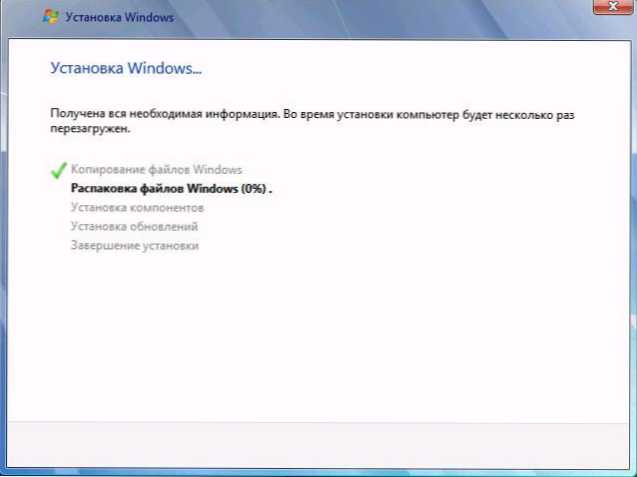
„Windows 7“ diegimo procesas
„Windows 7“ diegimo procesas prasidės kompiuteryje, kuris gali užtrukti skirtingu metu. Kompiuteris gali kelis kartus perkrauti. Aš rekomenduoju, kad per pirmąjį paleidimą iš naujo paleisite krovimą iš standžiojo disko į BIOS. Diskas arba įkeliamas USB „Flash Drive“ geriau palikti prijungtą diegimą, kol bus baigtas diegimas.
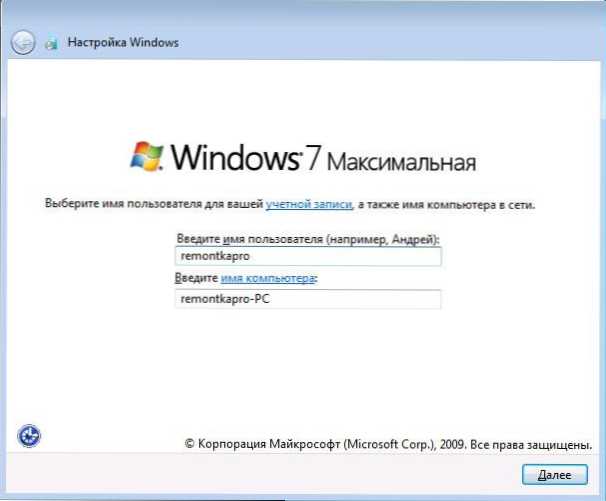
Įveskite vartotojo ir kompiuterio pavadinimą
Po to, kai „Windows 7“ diegimo programa atliks visas reikiamas operacijas, atnaujins registro įrašus ir paleis paslaugas, pamatysite vartotojo vardo ir kompiuterio pavadinimo pasiūlymą ir kompiuterio pavadinimą. Jie gali būti pristatyti rusų kalba, bet aš rekomenduoju naudoti lotynų kalbą. Tada bus pasiūlyta nustatyti „Windows“ paskyros slaptažodį. Čia savo nuožiūra - galite įdiegti, bet jūs negalite.
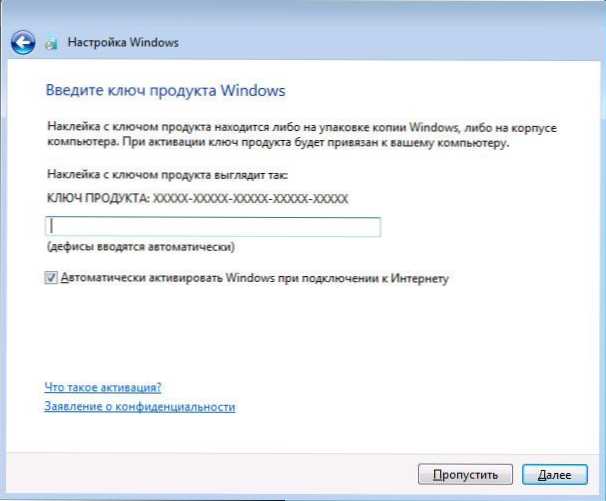
Įveskite „Windows 7“ klavišą
Kitas etapas yra įvesti produkto raktą. Kai kuriais atvejais šis žingsnis gali būti išlaikytas. It is worth noting that if Windows 7 was preinstalled on your computer and the key is available on the sticker, and you install exactly the same version of Windows 7, then you can use the key from the sticker - it will work. Ekrane „Padėkite automatiškai apsaugoti kompiuterį ir patobulinti„ Windows “ - pradedančiųjų vartotojams, rekomenduoju sustoti parinktyje„ Naudokite rekomenduojamus parametrus “.
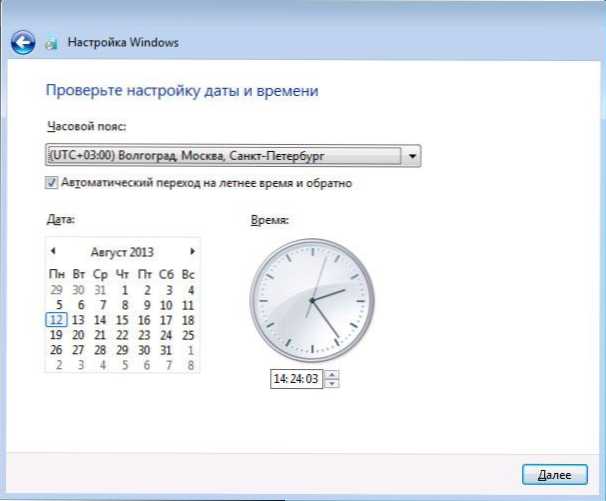
„Windows 7“ datos ir laiko nustatymas
Kitas sąrankos žingsnis yra nustatyti „Windows“ laiką ir datą. Viskas čia turėtų būti aišku. Aš rekomenduoju pašalinti „Checkplace“ „automatinis perėjimas prie vasaros ir atvirkščiai“, nes dabar šis perėjimas Rusijoje nenaudojamas. Spustelėkite „Kitas“.
Jei turite tinklą kompiuteryje, jums bus pasiūlyta pasirinkti, koks tinklas yra jūsų tinklas, viešas ar veikiantis. Jei naudodamiesi internetu naudojate „Wi-Fi“ maršrutizatorių, galite įdėti „namo“. Jei interneto teikėjo kabelis yra tiesiogiai prijungtas prie kompiuterio, geriau pasirinkti „viešą“.

Baigtos „Windows 7“ įrengimas
Palaukite „Windows 7“ parametrų ir operacinės sistemos įkėlimo. Čia baigtas „Windows 7“ diegimas. Kitas svarbus etapas yra „Windows 7“ tvarkyklių diegimas, kurį išsamiai parašysiu kitame straipsnyje.
- « Kaip platinti internetą iš „Android“ telefono per „Wi-Fi“ per „Bluetooth“ ir USB
- Failo atkūrimas RS failų atkūrimo programoje »

